Esta pantalla ofrece la posibilidad de mover movimientos contables de una cuenta contable a otra ya sea de manera masiva como seleccionándolos individualmente.
Reemplazar cuentas
ÍNDICE DE CONTENIDOS
Acceso a Reemplazar cuenta contable
Seleccione la pestaña Contabilidad (1) y a continuación pulse el botón Reemplazar cuentas (2):

A continuación se abrirá la pantalla Reemplazar cuenta contable:
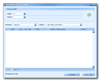
Campos principales de la pantalla
La pantalla se divide en dos partes:
- Parte superior:
En este apartado deberá aportar los datos correspondientes a las cuentas contables que desee involucrar en el proceso.
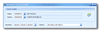
Cuenta contable
- Origen: la cuenta contable desde la cual quiere trasladar los movimientos contables.
- Destino: la cuenta contable a la que quiere trasladar dichos movimientos.
A continuación, se le pide que especifique los siguientes datos para la selección de los movimientos contables susceptibles de ser trasladados de cuenta contable:
- Secciones: indique las secciones de los movimientos que desee visualizar en la parte inferior de la pantalla para su posible traslado. Puede seleccionar la opción Todas si desea que se muestren todas las secciones pertenecientes a la cuenta contable de origen.
- L.Diarios: indique los libros diarios de los movimientos que desee visualizar en la parte inferior de la pantalla para su posible traslado. Puede seleccionar la opción Todos si desea que se muestren todos los libros diarios pertenecientes a la cuenta contable de origen.
 Más información: Libros de diario.
Más información: Libros de diario.
- Parte inferior:
Conforme vaya completando los datos de la parte superior se irán mostrando los movimientos contables que cumplan con dichos criterios:
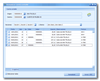
Las columnas de datos corresponden a lo siguiente:
- Fecha: la fecha del movimiento contable.
- Asiento: el número del asiento ocontable.
- Ap.: el número del apunte contable.
- Debe: la cuenta contable del Debe de dicho movimiento.
- Haber: la cuenta contable del Haber de dicho movimiento.
- Importe: el importe del apunte contable.
- Observaciones: indica las observaciones relacionadas con el movimiento.
- Factura: la factura relacionada con dicho movimiento.
A continuación, deberá seleccionar los movimientos que desee trasladar a la cuenta contable destino. Puede seleccionarlos todos marcando la opción Seleccionar todo situada en la parte inferior derecha de la pantalla.
Por último, pulse el botón Reemplazar para que los movimientos marcados se envíen a la cuenta contable de destino especificada.
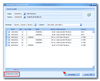
Finalmente, ActivaERP le confirmará que el proceso se ha realizado correctamente a través de este mensaje:
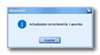
Si lo desea, puede comprobar los cambios accediendo al Extracto contable de la cuenta contable de destino.
